
עודכן לאחרונה ב

אתה יכול לבדוק תכונות חדשות של Windows ותיקוני באגים על ידי הצטרפות לתוכנית Windows Insider. אם אתה רוצה להצטרף, זה מה שאתה צריך לעשות.
של מיקרוסופט תוכנית Windows Insider מאפשר לך לבדוק עדכונים ותכונות חדשות לפני שהם יהיו זמינים לציבור הרחב. זה בעצם רישום המכשיר שלך לתוכנית בדיקות הבטא של מיקרוסופט. בתור Insider, תקבל גירסה מעודכנת עבור מוצרי Windows לפני שהם יוצאים לדרך רשמית.
ישנם שלושה ערוצים שונים זמינים: Dev, בטא, ו תצוגה מקדימה של שחרור. הערוץ שתבחר צריך להתבסס על הידע והניסיון הטכני שלך. התוכנית מספקת גם א רכזת משוב לדווח על בעיות או לשבח פיתוחים חדשים. המרכז נותן לך גישה לקהילה שלמה של Insiders אחרים כדי לעסוק בהם.
אם אתה מוכן להתחיל לבדוק מבנים חדשים, הנה כיצד להצטרף לתוכנית Windows Insider במחשב Windows 11.
מהי תוכנית Windows Insider?
תוכנית Insider היא קהילה של חובבי מיקרוסופט, מתכנתים ומנהלי IT שרוצים את הגרסה האחרונה (או המבנה) של Windows עם העדכונים והתכונות החדשים ביותר. ההצטרפות לתוכנית היא בחינם, ומספר הבנייה החדשים שתקבל מבוסס על הערוץ שבחרת.
גירסאות Insider אינן יציבות כמו גרסאות השחרור של Windows שזמינות לציבור. כאמצעי זהירות, עדיף להריץ פריטים חדשים במחשב משני או ב-a מכונה וירטואלית (VM). אל תפעיל Insider builds על מכונת הייצור הראשית שלך אלא אם כן אתה יודע מה אתה עושה ולמה לצפות.
להלן סקירה מהירה של שלושת ערוצי ה-Insider ולמה אתה יכול לצפות:
- ערוץ הפיתוח: ערוץ זה נותן לך גישה לתכונות, אפליקציות ושירותים החדשים ביותר מהר יותר מהערוצים האחרים. אתה תקבל בנייה מוקדם יותר במחזור הפיתוח. ערוץ זה מומלץ למשתמשים טכניים ביותר וסביר להניח שיכלול באגים ובעיות יציבות נוספות.
- ערוץ בטא: ערוץ זה הוא "נקודת אמצע" טובה עבור מאמצים מוקדמים. המבנה קשור קשר הדוק עם מהדורות קרובות. יהיו לו פחות באגים מאשר בערוץ Dev, אבל הוא עדיין עשוי להכיל בעיות ידועות (אך שטרם תוקנו).
- שחרור ערוץ תצוגה מקדימה: ערוץ התצוגה המקדימה של השחרור הוא בחירה מצוינת למי שרוצה תכונות חדשות, עדכוני איכות מתקדמים ומעט יחסית באגים. מיקרוסופט תומכת ב-builds בערוץ זה עבור אלה בתוכנית Windows Insider for Business.
הצטרף לתוכנית Windows Insider מ-Windows 11
אם לא הצטרפת לתוכנית Insider, ההצטרפות אליה היא תהליך קל. אתה יכול לעשות זאת ישירות מהמחשב באמצעות השלבים הבאים:
- הקש על הַתחָלָה לחצן ולאחר מכן לחץ על הגדרות סמל.
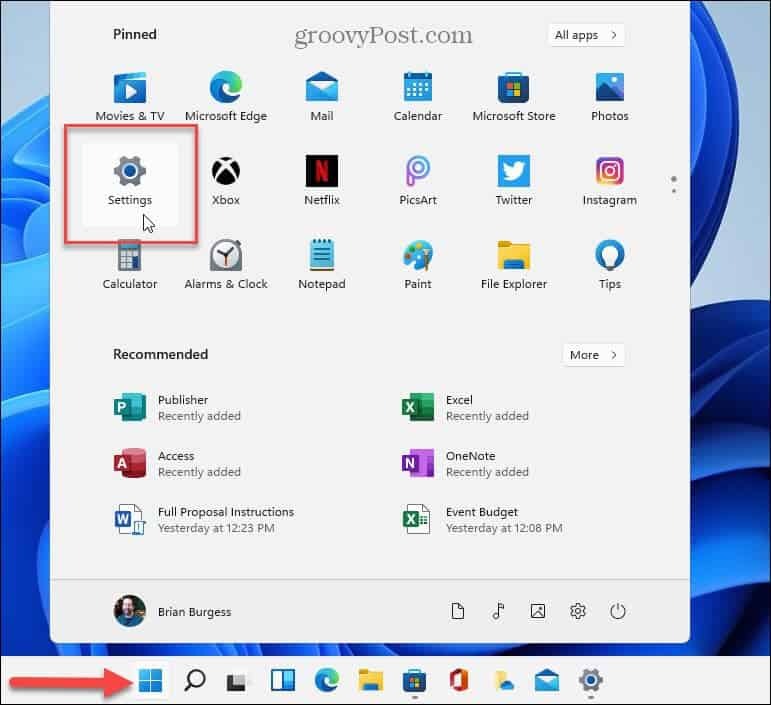
- נווט ל Windows Update > תוכנית Windows Insider.
- לאחר מכן, לחץ על להתחיל לַחְצָן.
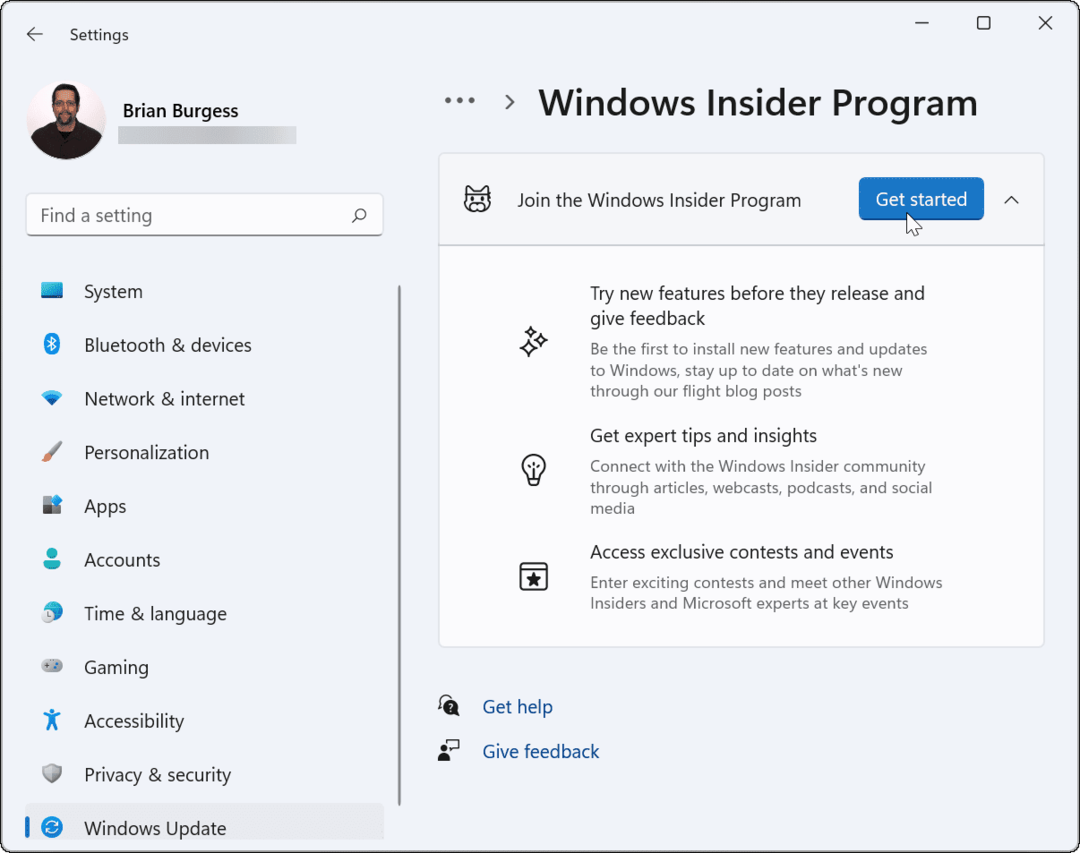
- לחץ על קשר חשבון לַחְצָן.
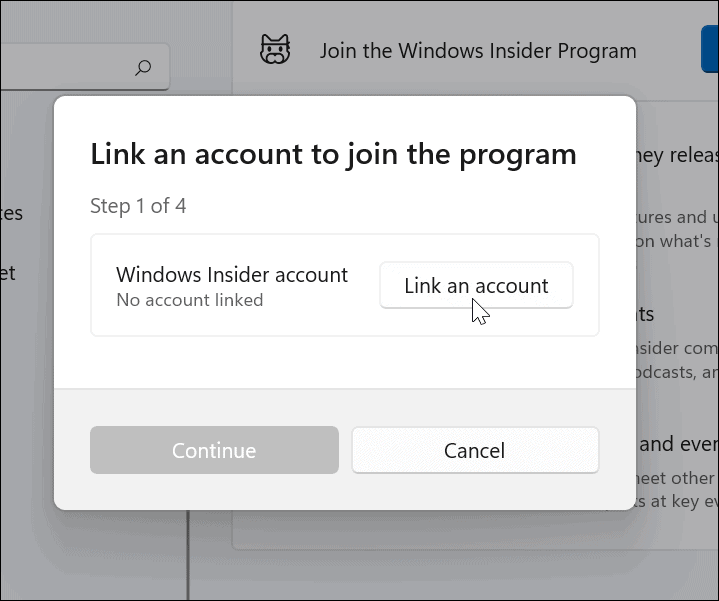
- בחר את חשבון Microsoft אתה רוצה להשתמש כדי להיכנס לתוכנית Insider.
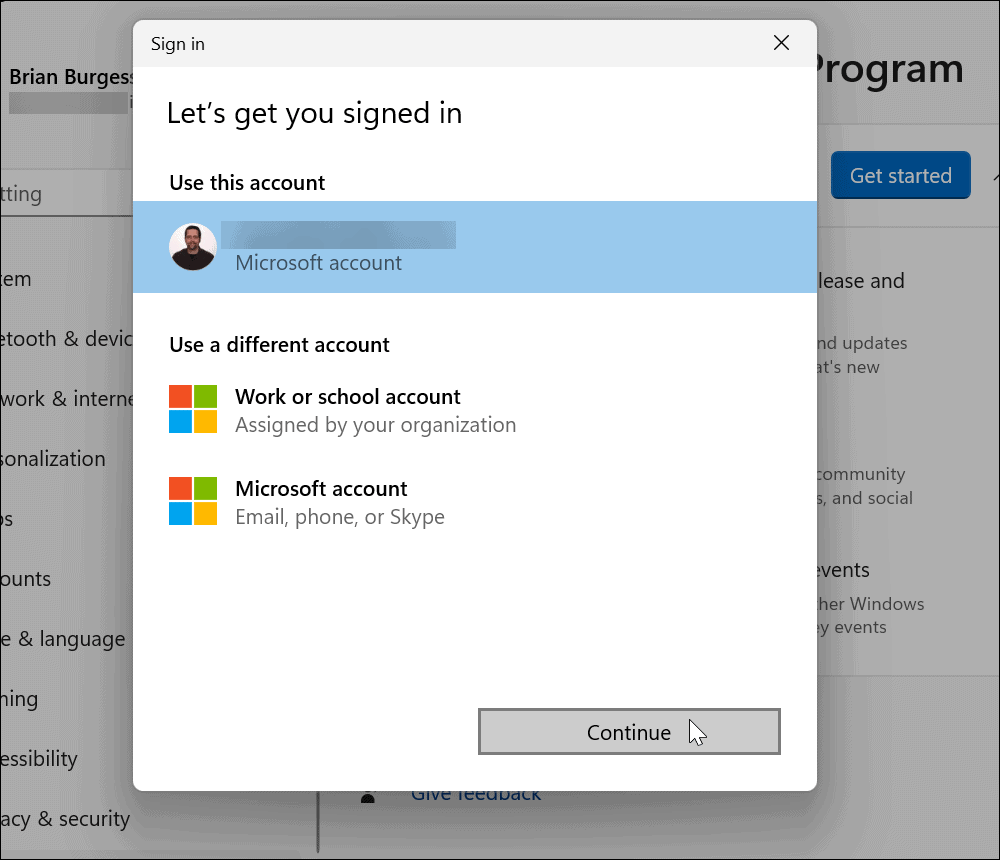
- כעת בחר ערוץ Insider. אתה יכול לבחור פיתוח, בטא, או תצוגה מקדימה של שחרור.
- נְקִישָׁה לְהַמשִׁיך כאשר עשית את הבחירה שלך.
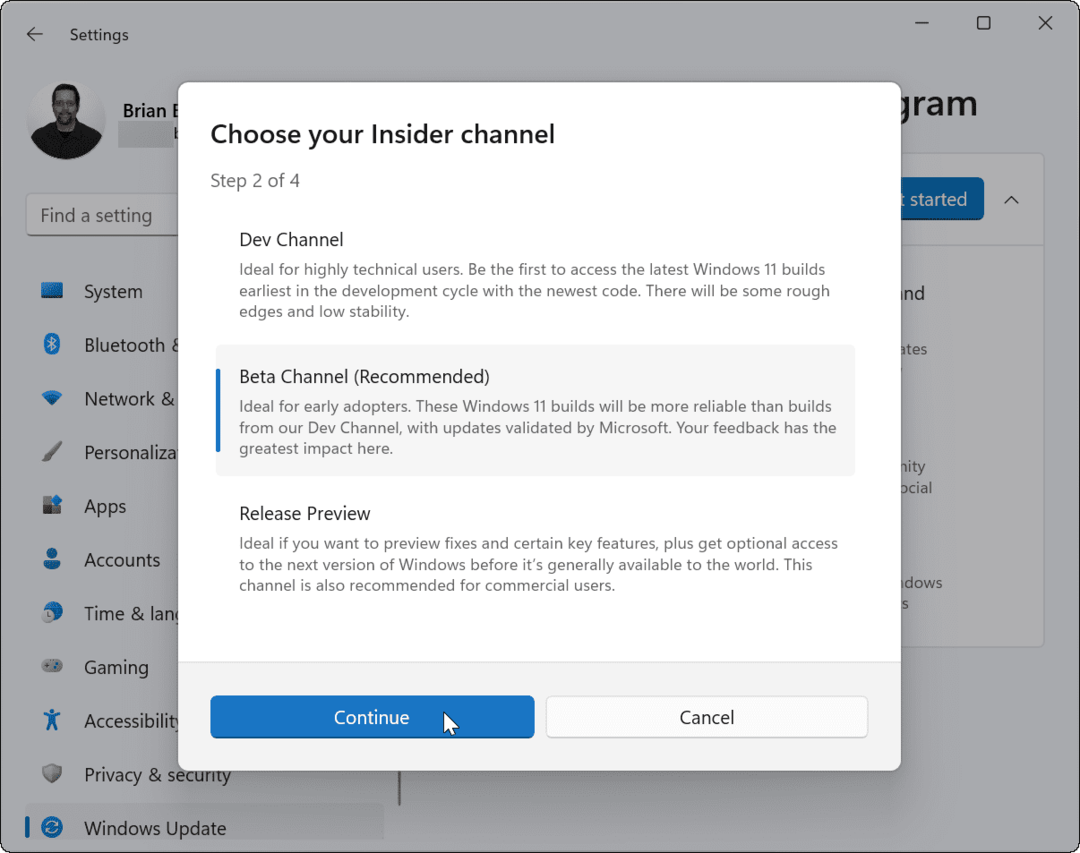
- נְקִישָׁה לְהַמשִׁיך להסכים לתנאי השירות של תוכנית Insider.
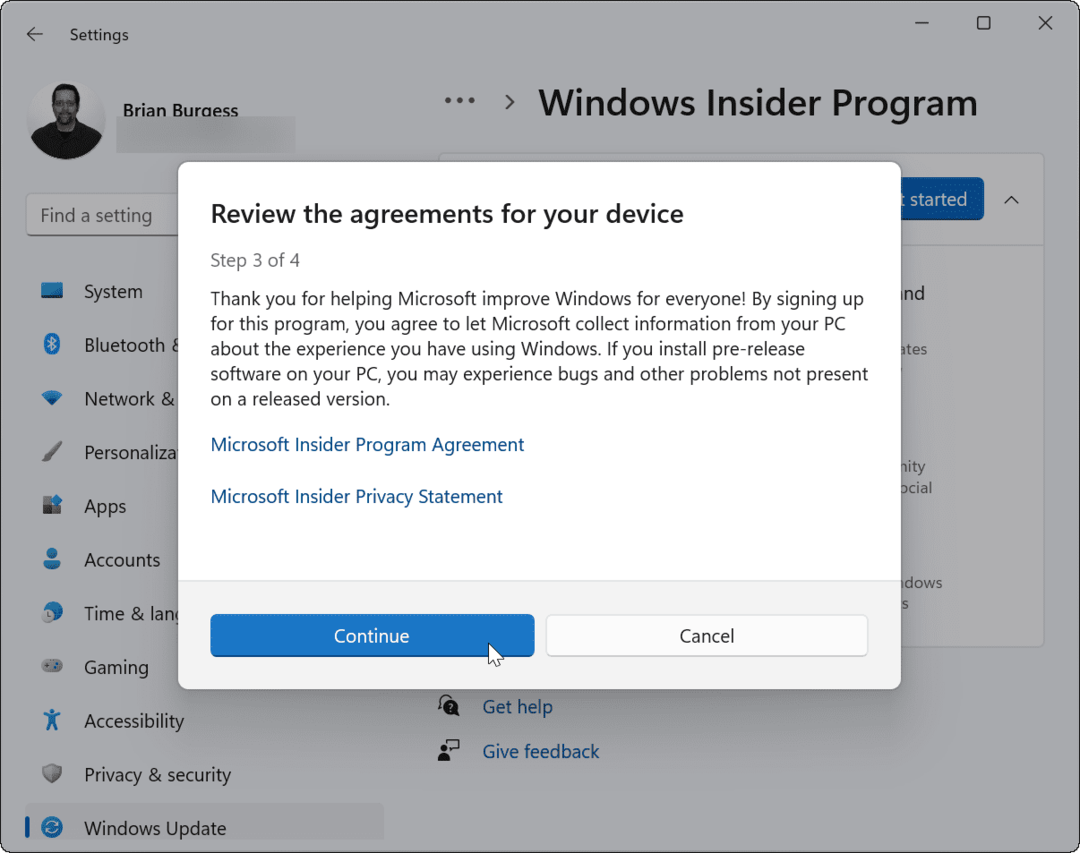
- לאחר שעשית את דרכך באשף שעל המסך, לחץ על אתחל עכשיו לַחְצָן.
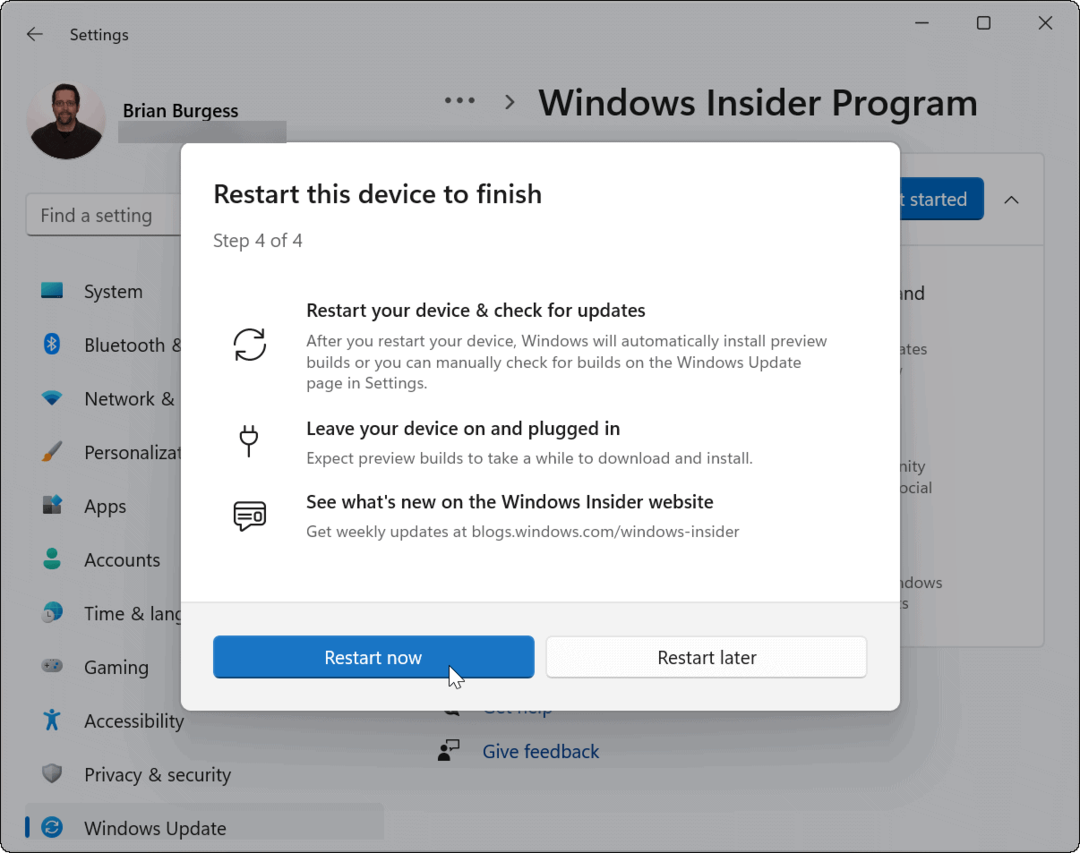
- לאחר ההפעלה מחדש, היכנס למחשב האישי שלך ו עדכן את Windows 11 באופן ידני על ידי לחיצה התחל > הגדרות > Windows Update >עדכן כעת. עדכונים מסוימים עשויים לדרוש אחר הפעל מחדש את Windows 11.
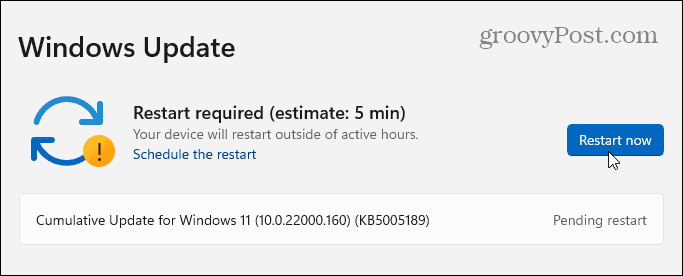
אמת את מבנה Windows 11 שלך
לאחר שעדכנת את המחשב שלך כדי לאפשר בנייה של Windows 11 Insider, תוכל לבדוק שוב את ה-build שאתה מפעיל כעת. יש כמה דרכים לעשות זאת.
כדי להציג את מבנה Windows 11 שלך באמצעות הפעלה:
- הקש על מקש Windows + R לפתוח לָרוּץ.
- בתוך ה לָרוּץ תיבת דו-שיח, הקלד winver ולחץ בסדר.
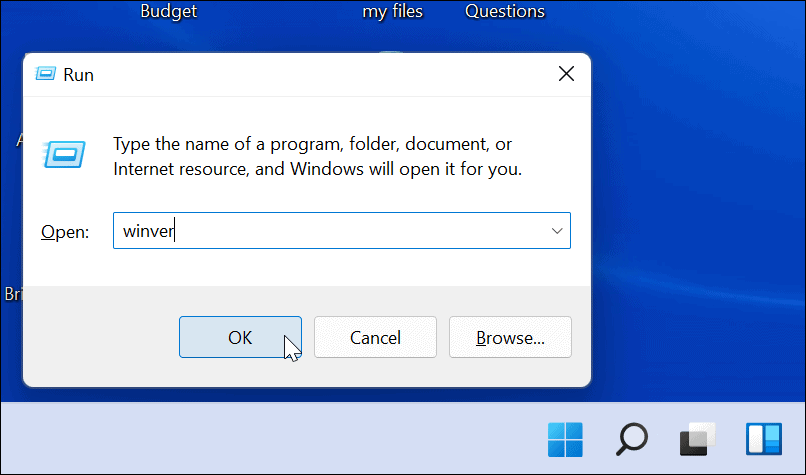
- אתה אמור לראות את גרסת Windows הנוכחית שלך (למשל. 21H2) ומספר build (למשל. 22000.348) בתוך ה לגבי Windows קופסא.
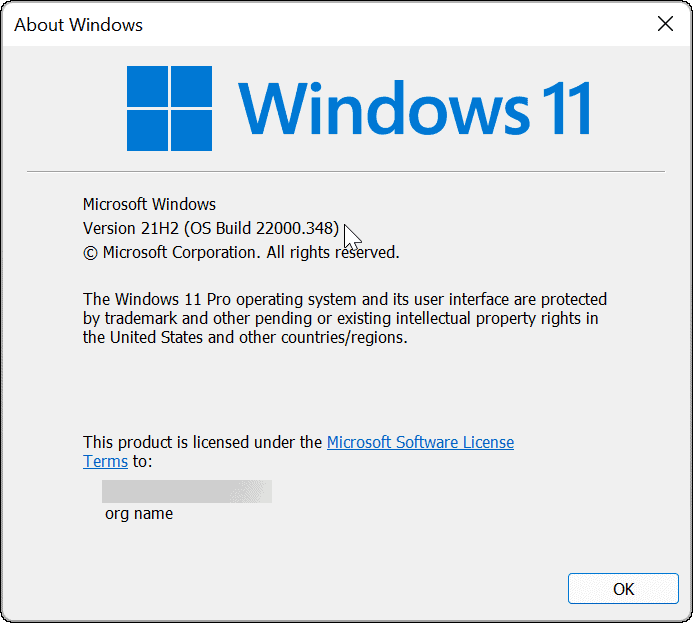
כדי להציג את מבנה Windows 11 שלך דרך תפריט ההגדרות:
- ללחוץ הַתחָלָה, לאחר מכן הגדרות.
- בתוך ה הגדרות תפריט, בחר מערכת > אודות.
- גלול מטה אל מפרטי Windows סָעִיף. ה מהדורת מערכת ההפעלה, גרסה, תאריך התקנה, ו לבנות מספר יופיע כאן.
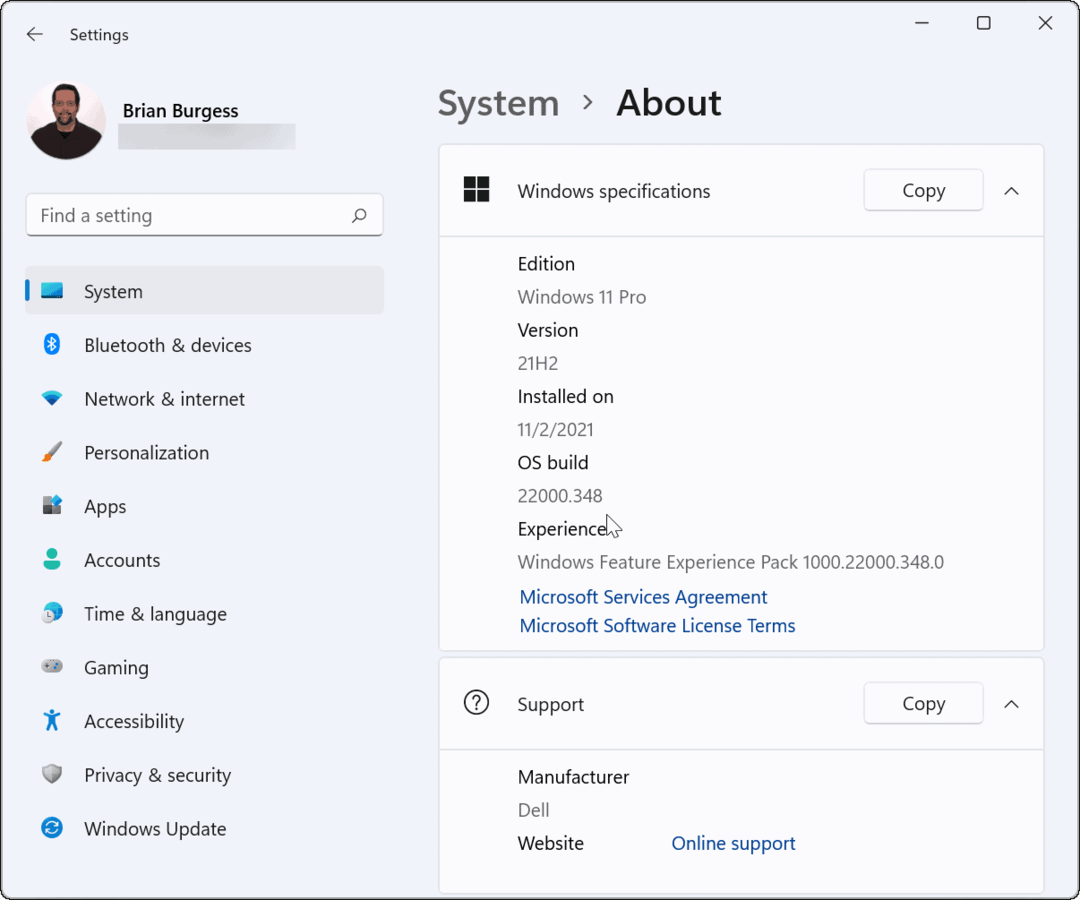
כיצד לספק משוב עבור Windows 11
בנייה פנימית היא בניית מבחן. אם אתה Windows Insider, ייתכן שתרצה לספק משוב למיקרוסופט על תכונות חדשות (או באגים אפשריים). אתה יכול לעשות זאת דרך רכזת משוב.
גישה לרכזת המשוב ב-Windows 11
ראשית, תצטרך לגשת למרכז המשוב ולהיכנס. כדי לעשות זאת:
- הקש על מפתח Windows וסוג רכזת משוב.
- בחר את ההתאמה הטובה ביותר אוֹפְּצִיָה-רכזת משוב.
- כאשר מרכז המשוב מופעל, לחץ על התחבר עכשיו קישור בחלק העליון.
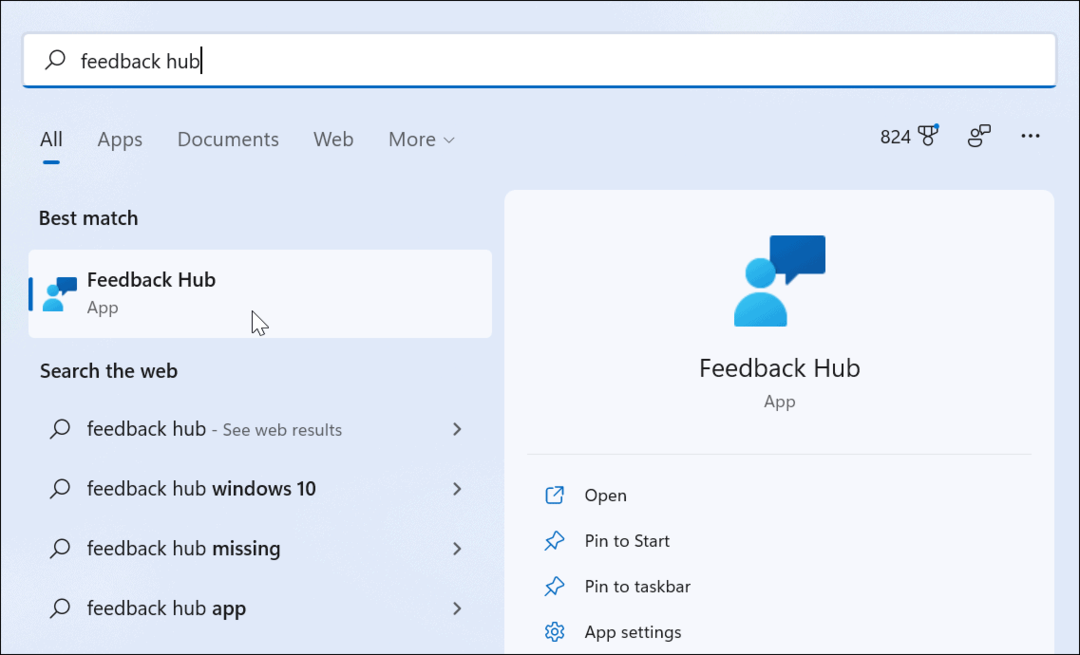
שימוש ברכזת המשוב
כניסה למרכז המשוב מאפשרת לך לשלוח משוב ולעקוב אחר הגשות קודמות. אם יש לך בעיה או רוצה לשבח משהו, הוסף תקציר למשוב שלך.
אתה יכול גם לספק יותר פרטים כדי להסביר את הבעיה (או להוסיף עוד שבחים).
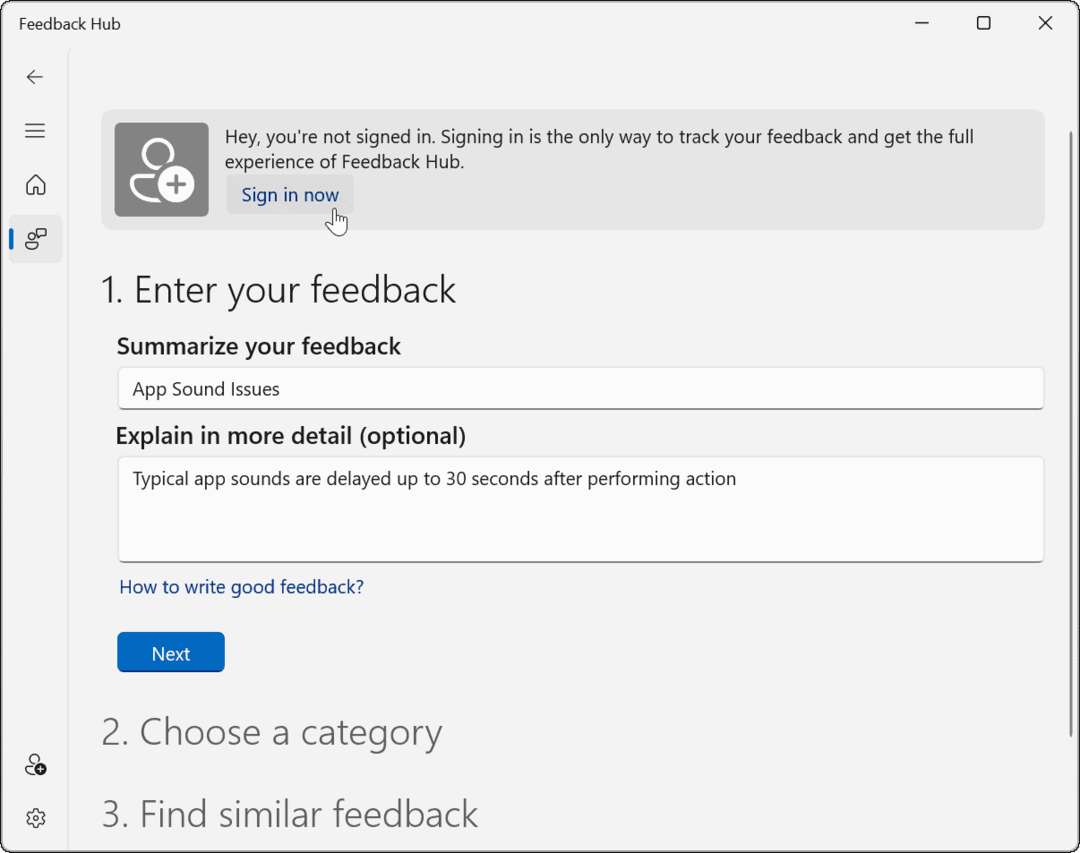
פעל לפי ההוראות שעל המסך כדי לשלוח את המשוב שלך. אתה יכול לקרוא תגובות של Insider אחרים עם משוב דומה כשתסיים.
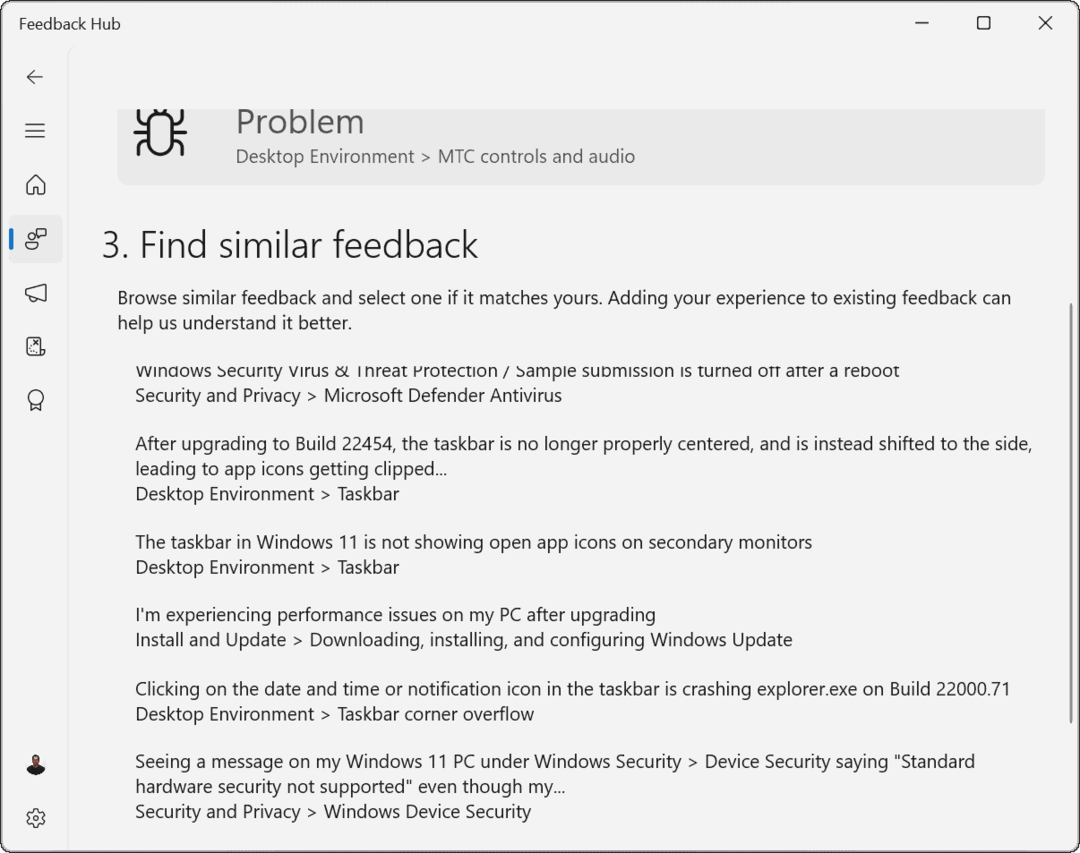
יש גם קווסטים תכונה ב-Feedback Hub. זה מאפשר לך לבדוק תכונות חדשות של Windows 11 על ידי מתן הוראות כיצד לגשת אליהם.
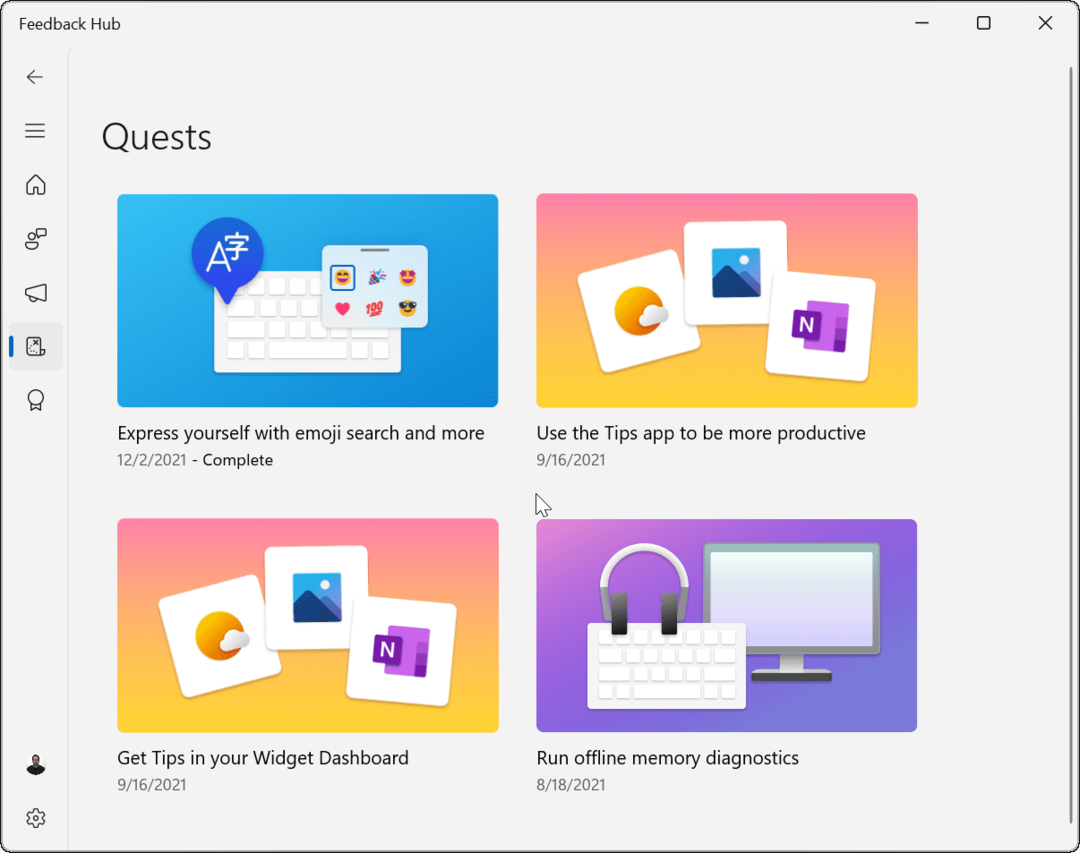
הפיכת Windows לטוב יותר כ-Windows Insider
השלבים שלמעלה אמורים לעזור לך להתחיל אם אינך בטוח כיצד להצטרף לתוכנית Windows Insider ב-Windows 11.
תוכנית Insider מאפשרת למנהלי IT ולמפתחים לבדוק את Windows 11 בסביבות ספציפיות. זה מתאים גם לחובבים שרוצים לבדוק את התכונות החדשות האחרונות. עם זאת, אל תשכח להשתמש ב-Feedback Hub כדי ליידע את Microsoft אם משהו לא עובד כשורה אם אתה משתמש ב-Insider build.
אם אתה כבר Insider, אתה יכול בקלות להחליף ערוצי Insider. אם אתה מפעיל את הגרסה היציבה, אבל אתה נתקל בבעיות, יש הרבה תיקוני פתרון בעיות שאתה יכול לנסות תקן את Windows 11 לאחר עדכון.
כיצד למצוא את מפתח המוצר של Windows 11
אם אתה צריך להעביר את מפתח המוצר של Windows 11 או רק צריך אותו כדי לבצע התקנה נקייה של מערכת ההפעלה,...
כיצד לנקות את המטמון של Google Chrome, קובצי Cookie והיסטוריית גלישה
Chrome עושה עבודה מצוינת באחסון היסטוריית הגלישה, המטמון והעוגיות שלך כדי לייעל את ביצועי הדפדפן שלך באינטרנט. זה איך לעשות...
התאמת מחירים בחנות: איך להשיג מחירים מקוונים בזמן קניות בחנות
קנייה בחנות לא אומרת שאתה צריך לשלם מחירים גבוהים יותר. הודות להבטחות התאמת מחיר, תוכלו לקבל הנחות מקוונות בזמן הקניות ב...
כיצד להעביר מנוי לדיסני פלוס במתנה עם כרטיס מתנה דיגיטלי
אם נהנית מדיסני פלוס וברצונך לחלוק אותו עם אחרים, הנה איך לקנות מנוי דיסני+ מתנות עבור...



